Comment résoudre l’erreur 5573 sur Warzone ?
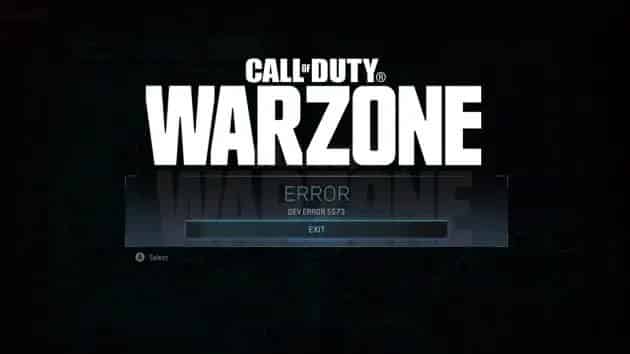 Activision
ActivisionAlors que de plus en plus de joueurs font les frais de “l’erreur 5573” sur Warzone, voici diverses solutions pour pallier au problème. Il ne s’agit bien sûr pas de solutions miracles, mais en attendant que les développeurs règlent une bonne fois pour toutes le problème, ça peut vous permettre de souffler un peu.
Si devoir composer avec les bugs à foison et l’omniprésence des tricheurs sur Warzone n’est pas facile tous les jours, il n’y a rien de pire que ne même pas parvenir à lancer le jeu.
Au fil des saisons, les joueurs ont été confrontés à de multiples reprises à différentes erreurs et problèmes de serveurs qui leur ont interdit l’accès au battle royale, mais heureusement, le problème peut généralement être résolu en suivant quelques étapes simples.
 Activision
ActivisionVoici différentes options pour réparer l’erreur de 5573 qui empêche les joueurs sur PC d’accéder à Warzone depuis plusieurs jours.
Comment corriger l’erreur de développement 5573 de Warzone
1. Vérifiez que Windows est bien à jour
Si vous êtes confronté à l’erreur Warzone 5573, la première chose à faire est de vérifier que Windows est à jour. Voici comment procéder :
- Appuyez simultanément sur les touches Win+I pour ouvrir les paramètres de Windows.
- Cliquez sur “Mise à jour et sécurité”.
- Cliquez sur “Rechercher des mises à jour”.
- Suivez les étapes jusqu’à ce qu’il soit indiqué “Vous êtes à jour”.
2. Vérifiez que vos pilotes graphiques sont à jour
La majorité des témoignages qui affluent sur la toile semblent indiquer que l’erreur 5573 de Warzone serait liée aux graphismes, ce qui signifie que mettre à jour vos pilotes graphiques pourrait suffire à améliorer la situation.
De toute façon, il est primordial de veiller à les maintenir à jour afin de vous assurer de bénéficier des meilleures performances possibles sur PC.
Comment mettre à jour le pilote graphique NVIDIA
Si vous possédez une carte graphique NVIDIA, l’application GeForce Experience est incontournable.
- Téléchargez l’application GeForce Experience sur le site de NVIDIA.
- Ouvrez l’application GeForce experience
- Sélectionnez l’onglet “Pilotes”.
- Cliquez sur “Vérifier les mises à jour” dans le coin supérieur droit.
- Si une mise à jour est disponible, suivez les étapes suivantes
Comment mettre à jour le pilote graphique AMD
Si vous avez une carte graphique AMD, vous pouvez utiliser les réglages Radeon pour mettre à jour vos pilotes.
- Cliquez avec le bouton droit de la souris sur votre bureau
- Sélectionnez les réglages Radeon
- Cliquez sur l’onglet “Système” puis “Mises à jour”
- Sélectionnez “Rechercher une mise à jour”
- Si une mise à jour est disponible, suivez les étapes suivantes
3. Vérifier et réparer Warzone
Si aucune de ces solutions ne fonctionne, vous devriez essayer d’exécuter un Vérifier et Réparer sur Warzone. Voici comment procéder :
- Ouvrez Battle.net.
- Cliquez sur ” Call of Duty : Warzone “
- Cliquez sur la roue crantée à côté du bouton “Jouer”
- Sélectionnez “Vérifier et réparer”
- Lancez la vérification
Avec un peu de chance, l’une de ces solutions vous débarrassera de la frustrante erreur 5573 de Warzone.
Si malheureusement cela ne fonctionne pas, n’hésitez pas à contacter l’assistance d’Activision pour obtenir une aide supplémentaire.



